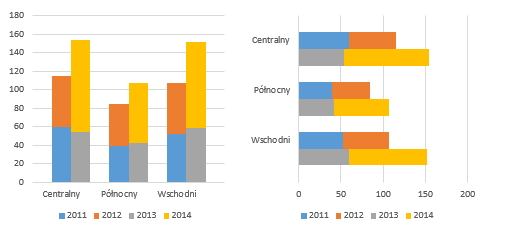Skumulowany wykres grupowany w Excelu
Excel posiada wbudowane funkcje pozwalające na szybkie kreowanie zarówno wykresów grupowanych, jak i skumulowanych. Oba typy mogą funkcjonować ze słupkami lub kolumnami. Bardzo często pada jednak pytanie, jak utworzyć wykres skumulowany i grupowany jednocześnie?